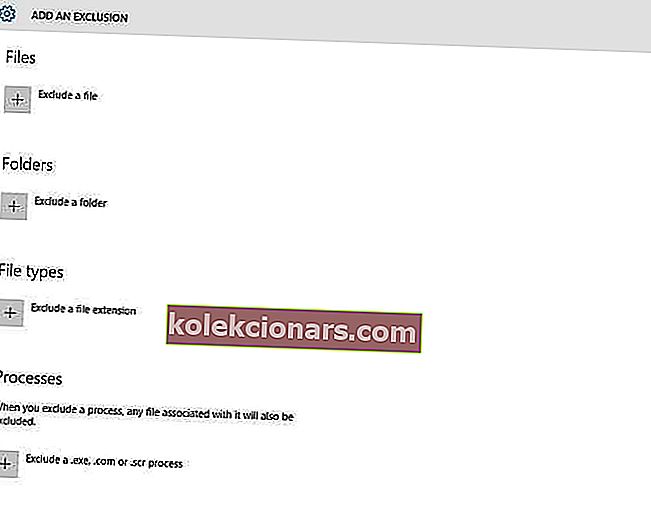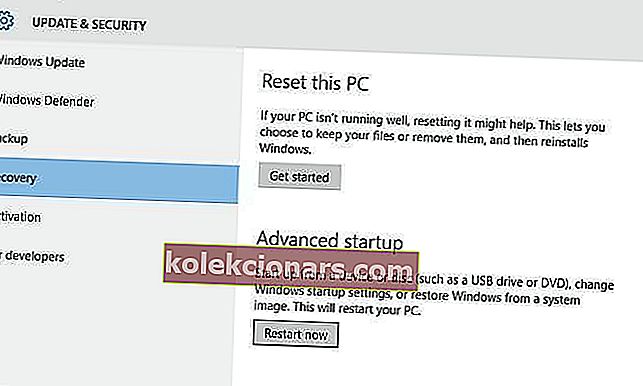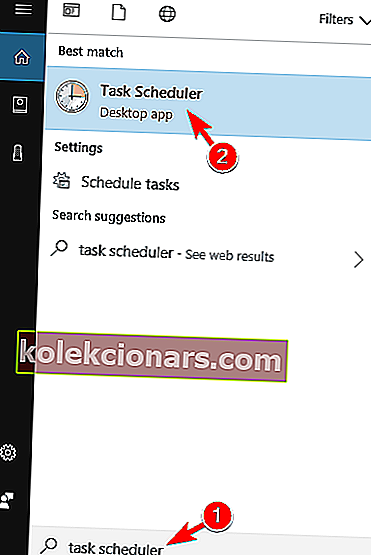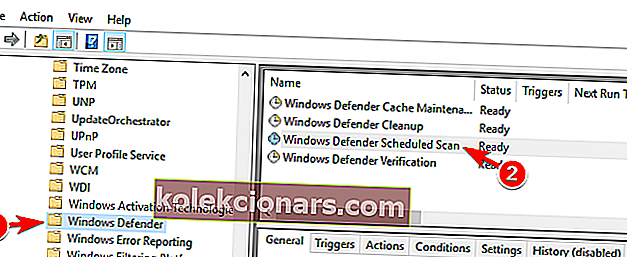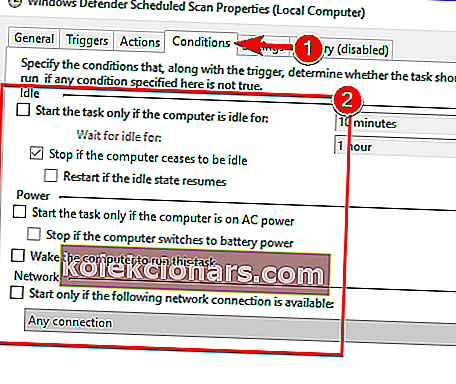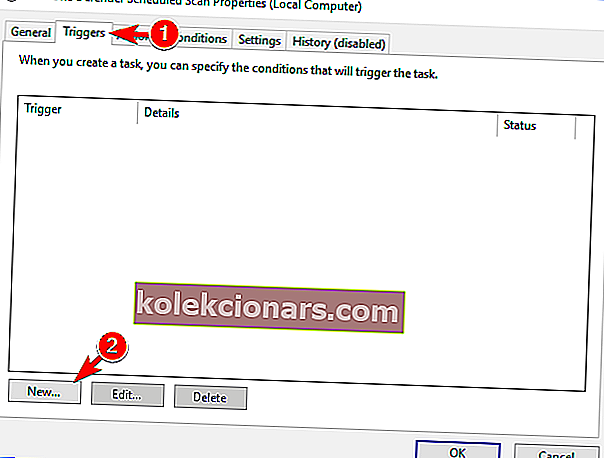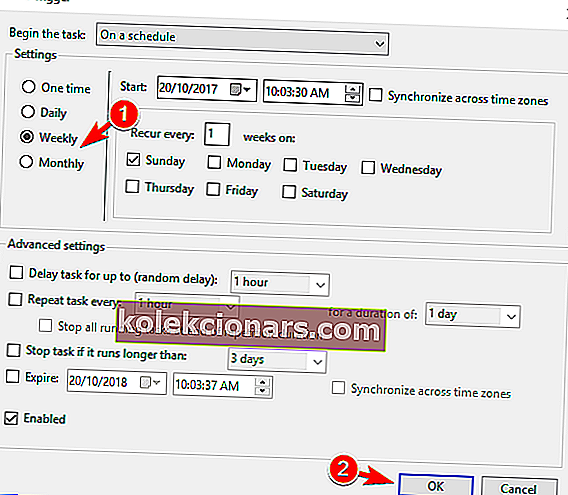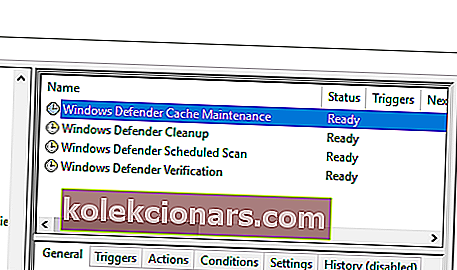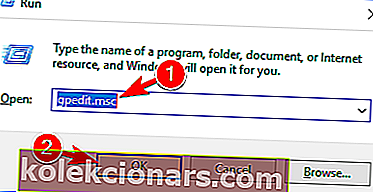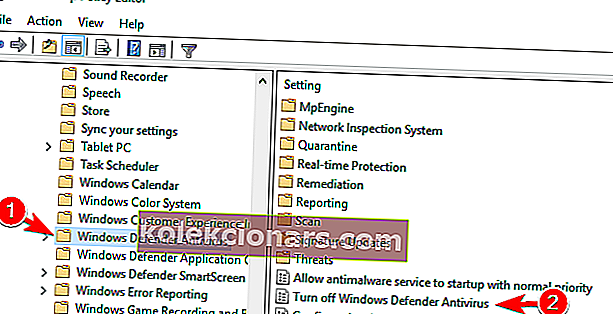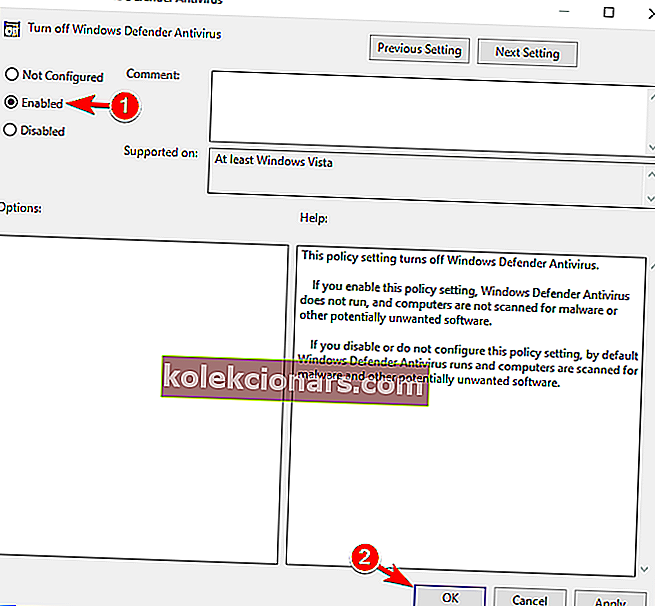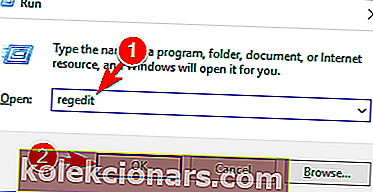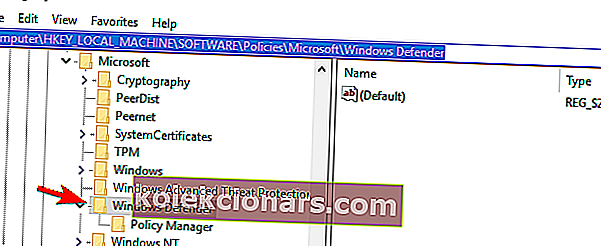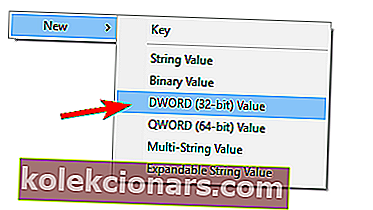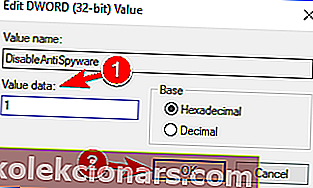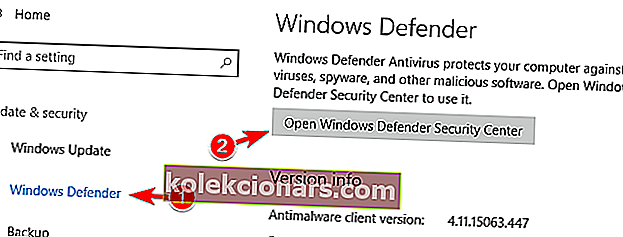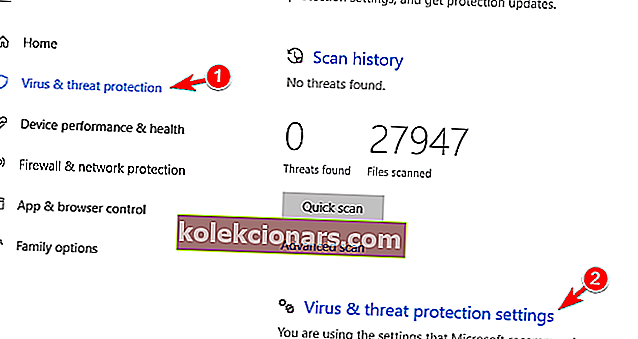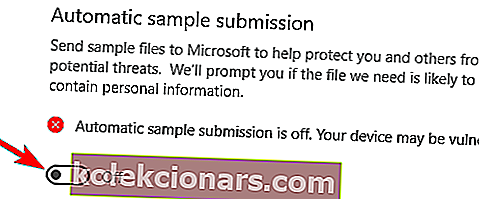MsMpEng.exe dažreiz var izraisīt lielu CPU izmantošanu Windows datoros.
Šajā ceļvedī mēs jums pastāstīsim visu, kas jums jāzina par šo procesu un kā novērst dažus no tā visbiežāk izraisītajiem jautājumiem.
Vai MsMpEng exe ir vīruss? MsMpEng.exe ir Windows Defender pamatprocess. Tas nav vīruss.
Tās uzdevums ir skenēt lejupielādētos failus, lai atrastu spiegprogrammatūru, un karantīnā vai noņemt tos, ja tie ir aizdomīgi. Tas arī skenē jūsu sistēmā zināmus tārpus, kaitīgu programmatūru, vīrusus un citas šādas programmas.
Vai es varu apturēt MsMpEng.exe? Daudzi Windows lietotāji neatkarīgi no izmantotās Windows versijas ir ziņojuši, ka dažreiz MsMpEng.exe izraisa lielu CPU izmantošanu, sasniedzot pat vairāk nekā 80%.
Lai novērstu šo problēmu, varat pārtraukt MsMpEng.exe no uzdevumu pārvaldnieka.
MsMpEng.exe izraisīja problēmas
Ar MsMpEng.exe var rasties daudzas problēmas, un lietotāji ziņoja par šādām problēmām:
- Msmpeng.exe beigu process Piekļuve liegta - pēc lietotāju domām, dažreiz, mēģinot izbeigt šo procesu, viņi var saņemt kļūdas ziņojumu Piekļuve liegta. Lai novērstu šo problēmu, noteikti izmēģiniet dažus mūsu risinājumus.
- Msmpeng.exe ēšanas atmiņa, CPU - dažreiz šis process var izraisīt gan lielu procesora, gan atmiņas izmantošanu. Tas var krasi ietekmēt jūsu veiktspēju, tāpēc ir svarīgi pēc iespējas ātrāk novērst šo problēmu.
- Msmpeng.exe pārmērīgs diska lietojums - papildus lielam procesora lietojumam var parādīties arī diska lietošanas problēmas. Daudzi lietotāji ziņoja, ka šis process ir atbildīgs par lielu diska izmantošanu viņu datorā.
- Msmpeng.exe radās problēma - dažreiz šis process nejauši var avarēt jūsu datorā. Šo problēmu var viegli atpazīt, radot kļūdas ziņojumu Problēma.
- Msmpeng.exe darbojas nepārtraukti - daudzi lietotāji ziņoja, ka Msmpeng.exe pastāvīgi darbojas fonā. Pēc viņu domām, tas rada lielu CPU izmantošanu viņu datorā.
- Msmpeng.exe lēna sāknēšana - šis process var ietekmēt arī sāknēšanas laiku. Daudzi lietotāji ziņoja, ka šīs problēmas dēļ viņu dators sāk palēnām.
- Msmpeng.exe turpina darboties - vairāki lietotāji ziņoja, ka šī problēma turpina darboties fonā. Liela resursu izmantojuma dēļ šis process var krasi samazināt jūsu veiktspēju.
- M smpeng.exe atmiņas noplūde - Vēl viena izplatīta šī procesa problēma ir atmiņas noplūde. Ja šī problēma rodas datorā, noteikti izmēģiniet dažus no mūsu risinājumiem.
Kāpēc MsMpEng.exe izmanto tik daudz centrālā procesora?
Šai msmpeng.exe neparastai uzvedībai ir vairāki iemesli, piemēram:
- Šis rīks skenē savu direktoriju
- Zemi aparatūras resursi
- Vecie antivīrusu reģistra faili
- Jūsu datorā ir instalēta ļaunprātīga programmatūra.
Ir pieejamas daudzas bezmaksas un apmaksātas pretvīrusu programmas, un jebkurā brīdī varat izvēlēties noņemt Windows Defender un aizstāt to ar citu antivīrusu.
Tomēr pirms šāda lēmuma pieņemšanas, iespējams, pateicoties msmpeng.exe lielajam CPU lietojumam, jums vajadzētu izmēģināt šādus risinājumus, lai novērstu šo problēmu.
Darbības, lai novērstu MsMpEng.exe lielu CPU lietojumu
- Neļaujiet Windows Defender skenēt direktoriju
- Ierobežot CPU izmantošanu
- Sāciet datoru drošajā režīmā
- Noņemiet Adware
- Pārplānojiet Windows Defender
- Atspējojiet Windows Defender
- Atspējot iesniegšanas paraugu
1. Neļaujiet Windows Defender skenēt direktoriju
Operētājsistēmai Windows 7:
- Atveriet Windows Defender> Rīki> Papildu opcijas.
- Atveriet izslēgtos failus un atrašanās vietas.
- Nokopējiet un ielīmējiet šo ceļu -> c: \ program files \ windows defender.
Operētājsistēmai Windows 10:
- Ierakstiet Windows Defender meklēšanas joslā> dubultklikšķi uz Windows Defender.
- Dodieties uz Iestatījumi > atlasiet Pievienot izslēgšanu (opcija atrodas lapas apakšdaļā).

- Atlasiet Izslēgt failu un ielīmējiet šo ceļu -> C: \ program files \ windows defender.
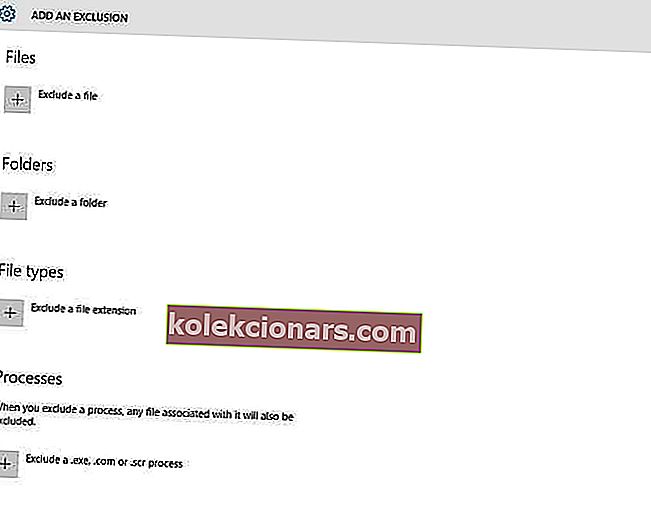
- Apstipriniet, noklikšķinot uz Izslēgt šo mapi .
2. Ierobežojiet CPU lietošanu
Operētājsistēmai Windows 7:
- Dodieties uz uzdevumu pārvaldnieku.
- Ar peles labo pogu noklikšķiniet uz msmpeng.exe saraksta Uzdevumu pārvaldnieks.
- Konteksta izvēlnē atlasiet Iestatīt intereses.
- Izvēlieties kodolus, kurus atļauts izmantot konkrētajam procesam.
Operētājsistēmai Windows 10:
- Iet uz Task Manager> Sīkāka informācija> noklikšķiniet uz Detaļas tab.
- Ar peles labo pogu noklikšķiniet uz msmpeng.exe > atlasiet Iestatīt afinitāti> atlasiet CPU ierobežojuma slieksni.

3. Sāciet datoru drošajā režīmā
Operētājsistēmai Windows 7:
- Pārstartējiet datoru.
- Nospiediet F8 , kamēr dators tiek restartēts, pirms tiek parādīts Windows logotips.
- Kad ekrānā parādās izvēlne Windows papildu opcijas , atlasiet “ Drošais režīms ar tīklu ” un nospiediet taustiņu Enter.
Operētājsistēmai Windows 10:
- Atveriet sadaļu Iestatījumi .
- Atlasiet Atjaunināt un drošība > Atkopšana .
- Sadaļā Papildu palaišana atlasiet Restartēt tūlīt .
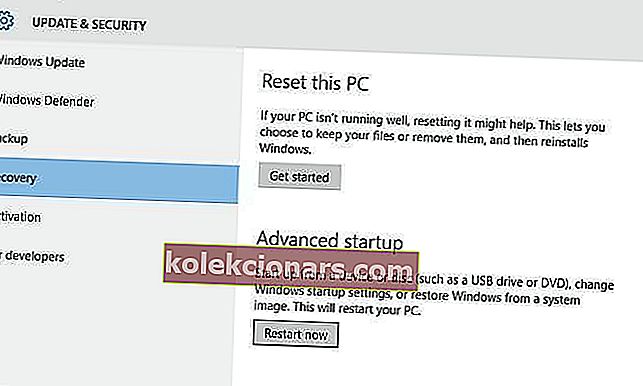
- Kad dators tiek restartēts ekrānā Select a option , atlasiet Traucējummeklēšana > Papildu opcijas > Startup Settings > Restart .
- Pēc tam jūs redzēsiet iespēju sarakstu> nospiediet F4, lai palaistu datoru drošajā režīmā.
Uzziniet vairāk par augsta CPU izmantojuma novēršanu drošajā režīmā, izmantojot mūsu pilnīgo ceļvedi!
4. Noņemiet Adware
Reklāmprogrammatūras noņemšanai varat izmantot specializētu programmatūru. Divas no populārākajām šādām programmatūras programmām ir:
- AdwCleaner - tam ir vairāk nekā 125 miljoni lejupielāžu. Šī bezmaksas programmatūra ir saderīga ar Windows XP, Vista, 7, 8, 8.1 un Windows 10.
- Malwarebytes - atklāj un noņem ļaunprātīgu programmatūru, spiegprogrammatūru, reklāmprogrammatūru un anti-rootkit tehnoloģiju. Jūs varat to izmēģināt bez maksas 14 dienas vai iegādāties viena gada abonementu par 25,95 ASV dolāriem vai divu gadu abonementu par 41,95 ASV dolāriem.
5. Pārplānojiet Windows Defender
Windows Defender dažreiz var radīt problēmas ar MsMpEng.exe un lielu CPU izmantošanu.
Lai novērstu šo problēmu, jums jāpārplāno Windows Defender, rīkojoties šādi:
- Nospiediet Windows taustiņu + S un ievadiet uzdevumu plānotāju . Rezultātu sarakstā atlasiet Uzdevumu plānotājs .
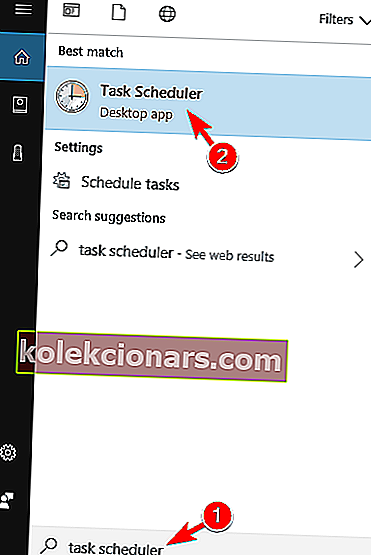
- Kad tiek atvērts uzdevumu plānotājs , kreisajā rūtī dodieties uz uzdevumu plānotāja bibliotēku / Microsoft / Windows / Windows Defender . Labajā rūtī veiciet dubultklikšķi uz Windows Defender ieplānotā skenēšana .
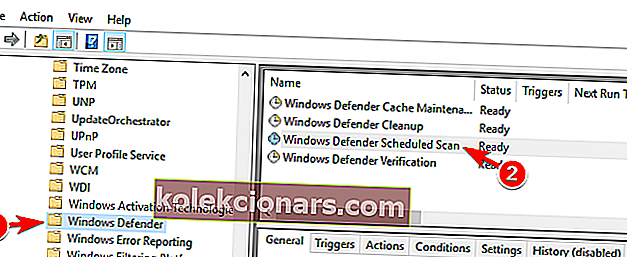
- Kad tiek atvērts logs Rekvizīti , dodieties uz cilni Nosacījumi . Pārliecinieties, ka Sāciet uzdevumu tikai tad, ja dators ir dīkstāvē , Sāciet uzdevumu tikai tad, ja dators ir ieslēgts maiņstrāvā, un Sāciet tikai tad, ja ir atspējotas šādas tīkla savienojuma iespējas. Noklikšķiniet uz Labi, lai saglabātu izmaiņas.
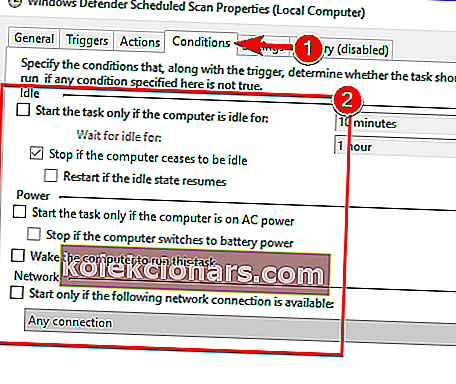
- Atveriet Properties logu atkal un doties trigeru tab. Noklikšķiniet uz Jauns .
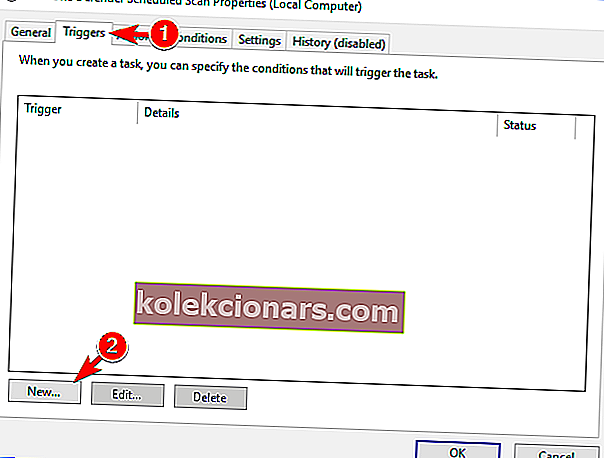
- Izvēlieties Nedēļas vai Mēneša un atlasiet vēlamās īpašības. Kad esat pabeidzis, noklikšķiniet uz pogas Labi , lai saglabātu izmaiņas.
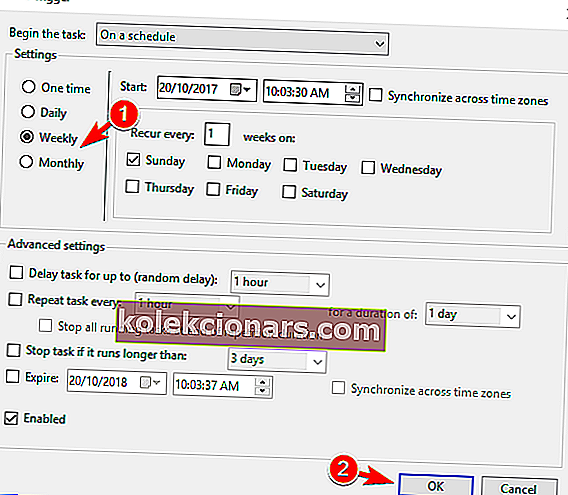
- Tagad atgriezieties pie uzdevumu plānotāja un veiciet tādas pašas izmaiņas visiem Windows Defender uzdevumiem. Jums vajadzētu palikt šiem uzdevumiem: Windows Defender kešatmiņas uzturēšana, Windows Defender tīrīšana un Windows Defender verifikācija .
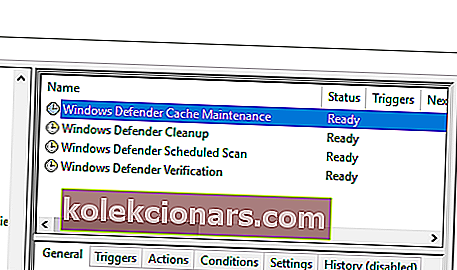
Tas ir nedaudz uzlabots risinājums, taču jums vajadzētu būt iespējai to pabeigt, cieši veicot mūsu darbības. Paturiet prātā, ka liels procesora patēriņš atkārtosies, kad Windows Defender sāks skenēšanu.
Tomēr jūs varat ieplānot skenēšanu reizi mēnesī, lai izvairītos no šīs problēmas.
Ieplānojiet savas programmas kā eksperts ar labāko Windows uzdevumu plānotāja programmatūru!
6. Atspējojiet Windows Defender
Ja jums joprojām ir problēmas ar MsMpEng.exe un lielu CPU izmantošanu, iespējams, jūs varēsiet novērst problēmu, vienkārši atspējojot Windows Defender.
Pirms atspējojat Windows Defender, noteikti instalējiet trešās puses antivīrusu programmatūru, lai aizsargātu datoru. Lai atspējotu Windows Defender, jums jāveic šādas darbības:
- Nospiediet Windows taustiņu + R un ievadiet gpedit.msc . Nospiediet taustiņu Enter vai noklikšķiniet uz Labi .
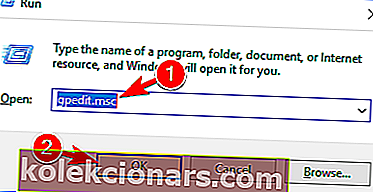
- Tagad sāks darboties grupas politikas redaktors . Paturiet prātā, ka šī funkcija ir pieejama tikai Windows Pro un Enterprise versijās. Tomēr grupas politikas redaktoru var instalēt arī Windows mājas versijās.
- Kreisajā rūtī dodieties uz Datora konfigurācija> Administratīvās veidnes> Windows komponenti> Windows Defender Antivirus . Labajā rūtī veiciet dubultklikšķi uz Izslēgt Windows Defender Antivirus .
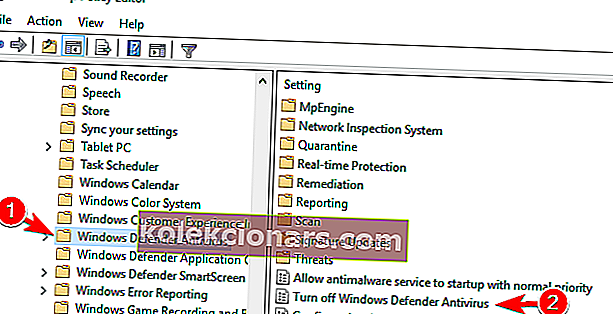
- Kad tiek atvērts rekvizītu logs, atlasiet Iespējots un noklikšķiniet uz Lietot un Labi, lai saglabātu izmaiņas.
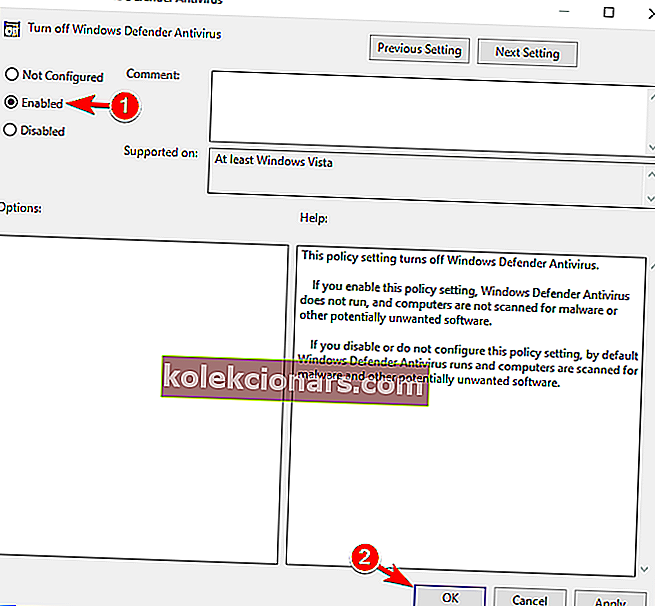
Ja datorā nevarat palaist grupas politikas redaktoru, varat arī novērst šo problēmu, modificējot savu reģistru. Lai to izdarītu, rīkojieties šādi:
- Nospiediet Windows taustiņu + R un ievadiet regedit . Nospiediet taustiņu Enter vai noklikšķiniet uz Labi .
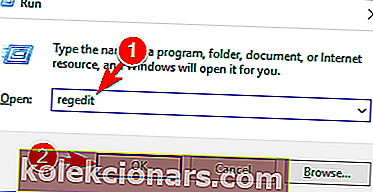
- Kad tiek atvērts reģistra redaktors, kreisajā rūtī dodieties uz
HKEY_LOCAL_MACHINE\SOFTWARE\Policies\Microsoft\Windows Defender.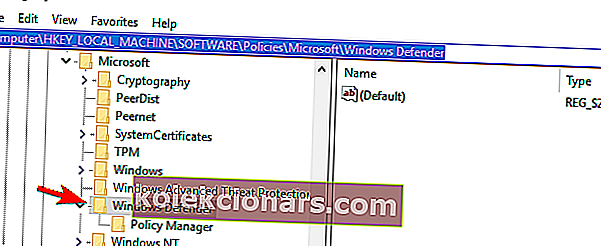
- Labajā rūtī meklējiet DisableAntiSpyware DWORD. Ja šis DWORD nav pieejams, ar peles labo pogu noklikšķiniet uz tukšās vietas un izvēlnē izvēlieties Jauns> DWORD (32 bitu) vērtība . Tagad kā jaunā DWORD nosaukumu ievadiet DisableAntiSpyware un veiciet dubultklikšķi uz tā.
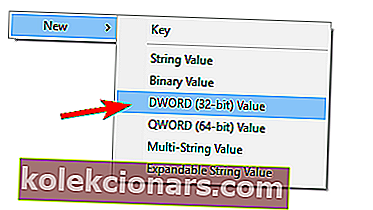
- Iestatiet Vērtības dati uz 1 un noklikšķiniet uz Labi, lai saglabātu izmaiņas.
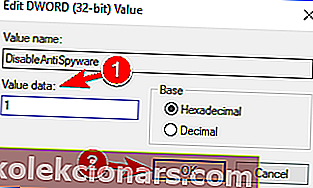
Pēc izmaiņu veikšanas Windows Defender tiks atspējots, un problēma ir jāatrisina.
7. Atspējojiet paraugu iesniegšanu
Pēc lietotāju domām, problēmas ar lielu CPU lietošanu un MsMpEng.exe var parādīties Sample Submission funkcijas dēļ. Šī funkcija nosūta problemātiskus failus korporācijai Microsoft analīzei.
Lai gan šī ir noderīga funkcija, tā var izraisīt problēmu parādīšanos. Lai novērstu šo problēmu, mums ir jāatspējo šī funkcija, rīkojoties šādi:
- Atveriet lietotni Iestatījumi un dodieties uz sadaļu Atjaunināšana un drošība .

- Kreisās puses izvēlnē dodieties uz Windows Defender un noklikšķiniet uz Atvērt Windows Defender drošības centru .
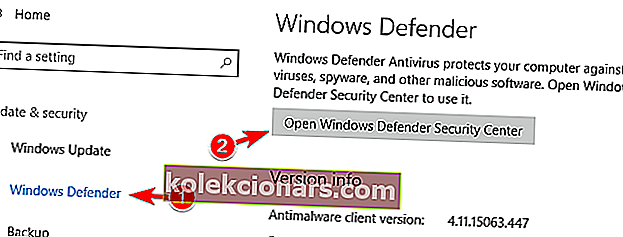
- Kreisajā rūtī noklikšķiniet uz vīrusu un draudu aizsardzības . Tagad noklikšķiniet uz vīrusu un draudu aizsardzības iestatījumiem .
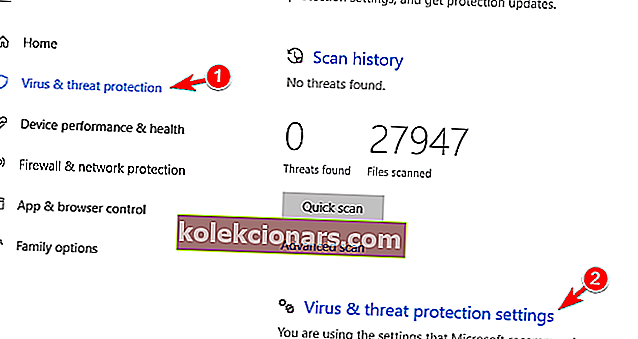
- Atrodiet automātisko paraugu iesniegšanu un izslēdziet to.
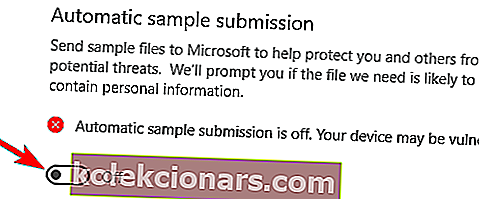
Pēc tam pārbaudiet, vai problēma ir atrisināta.
Ja jūs neapmierina iepriekš ieteikto risinājumu rezultāts, skatiet šo rakstu, kas palīdzēs jums izvēlēties citu pretvīrusu programmu.
Paaugstiniet spēli, izvēloties labāko programmatūru, lai novērstu lielu procesora lietojumu!
Redaktora piezīme : Šis ziņojums sākotnēji tika publicēts 2016. gada jūlijā, un kopš tā laika tas ir pilnībā atjaunots un atjaunināts, lai iegūtu svaigumu, precizitāti un vispusību.